Консольная утилита Diskpart - одна из частоиспользуемых и полезных в своём роде. Она обладает обширным рядом возможностей по управлению физическими дисками, их разделами и томами.
Когда я научился использовать эту утилиту, то отказался от других платных диск-директоров, таких как Acronis, Paragon и проч. Итак, рассмотрим примеры работы с этой утилитой.
Запуск Diskpart
Запуск утилиты производится из командной строки, открытой с правами администратора.
diskpart
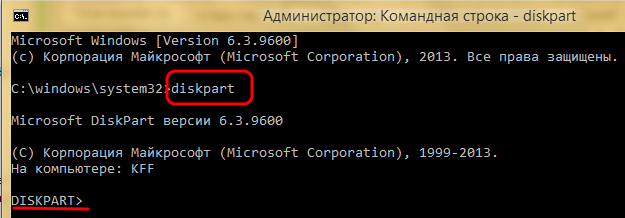
После чего в командной строке появится приглашение ввести команду.
Работа с Diskpart
Основные команды
Синтаксис команд в Diskpart может быть полным и укороченным. Я, естественно, предпочитаю укороченный, поскольку меньше букв вводить нужно. Так что не удивляйтесь операторам типа par
sel- оператор выбора диска, раздела или тома для использования в качестве целевого объекта.lis dis- просмотр списка всех подключённых физических дисков к компьютеру. Каждый диск имеет свой уникальный номер, по которому к нему можно будет впоследствии обращаться.lis vol- просмотр списка всех томов, созданных на всех подключённых дисках.lis par- просмотр списка всех разделов выбранного физического диска. Для выбора диска используется оператор sel. Например, для просмотра всех разделов (партиций) диска с номером 0 вам нужно ввести последовательно следующие команды:sel dis 0[Enter]lis par.create- оператор создания раздела, тома или виртуального диска.remove- удаление буквы диска или точки подключения тома.delete- безвозвратное удаление выбранного объекта (раздела или тома). Если выбран несуществующий диск, он будет удалён из списка дисков.
Теперь рассмотрим ряд возможностей этой утилиты.
Примеры работы
Разбитие диска
При подключении нового винчестера вам надо его разбить на первичные и логические разделы, создать тома, назначить им буквы и метки, отформатироать в нужную файловую систему. Со всем этим легко справится эта утилита. Далее рассмотрим все действия по порядку. После каждой введённой команды, для её исполнения утилитой, нужно нажимать [Enter].
Предположим, что при выполнении команды lis dis подключённый винчестер имеет номер 3.
sel dis 3- выбираем нужный диск для дальнейшей работы. Не перепутайте номер!clean- очищаем полностью содержимое диска на случай, если на нём была информация.create par primary size=60000- создаём основной раздел (для последующей установки системы) размером 60000 МБ. Если вы впоследствии планируете установку системы на VHD, вы можете сделать основной раздел размером 500 МБ - достаточно даже для загрузчика Win 10.format quick fs=ntfs label="System"- производим быстрое форматирование созданного раздела, параметр fs можно не указывать при форматировании в ntfs. Напомню, что вся информация в разделе при форматировании удаляется.active- помечаем раздел как активный. Всё, созданный раздел готов к установке операционной системы или загрузчика.Также можно создать ещё 3 основных раздела. Но если вам нужно более 4 разделов на одном физическом диске, придётся вместо 4-го основного создать расширеный контейнер и делить его на логические диски.
- Создание логических дисков (опционально)
create par extended- создаём расширенный раздел на всю незанятую область, далее в нём размещаем логические диски.create par logical size=10000- создаём первый логический диск фиксированного размера. Таким же образом можно создавать и остальные необходимые. Если опустить параметр size - диск будет создан на всё оставшееся нераспределённое пространство.Далее можно также отформатировать логический раздел, используя команду format.
Переназначение буквы тома
lis vol- просматриваем существующие тома, запоминаем номер тома для переназначения буквы. Например, это будет том 4.sel vol 4- выбираем нужный том.assign letter=f- назначаем ему букву F.
Изменение размера тома без потери данных
Уменьшение (сжатие) тома
Уменьшение тома возможно при наличии на нём свободного пространства, что можно уточнить, посмотрев его свойства.
lis vol- предположим, нас интересует том 3sel vol 3det vol- смотрим свойства тома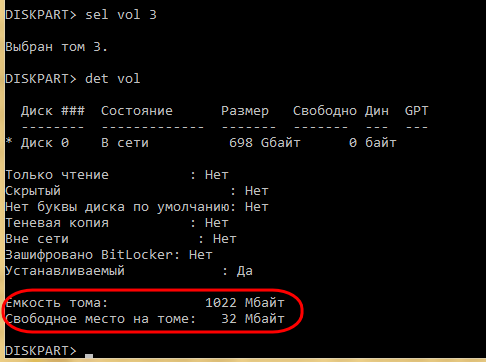
Либо можно ввести команду
shrink querymaxдля определения доступного числа байт для уменьшения тома.Если свободное место позволяет, уменьшаем том:
shrink desired=30- уменьшаем том на 30 МБ.Другой вариант команды:
shrink minimum=30- делает то же самое, но с проверкой доступности указанного количества мегабайт для уменьшения. Если том не возможно уменьшить на указанный объём - операция выполнена не будет.Если указать команду без параметров:
shrink- том будет сжат до минимально возможного размера. Этот способ чреват проблемами, поэтому привожу для информации, но пользоваться не рекомендую.
При любом выполнении команды свободное место образуется сразу после уменьшаемого тома и становится доступным для дальнейшего использования.
Увеличение тома
Увеличить размер тома, при использовании базового диска, можно при наличии нераспределённого пространства после него.
sel vol 3- выбираем том с нужным номеромextend size=30- выбранный том будет расширен на 30 МБ. Если команда задана без параметра size -extend- том будет расширен на всё непрерывное свободное пространство, находящееся после него.
Удаление тома
Предположим, нужно удалить том под номером 5
sel vol 5delete volВнимание! Том 5 будет безвозвратно удалён со всеми данными, расположенными в нём.
Что не может Diskpart
К сожалению, есть одна операция, которую невозможно выполнить при помощи этой полезной утилиты напрямую. Это увеличение размера одного тома за счёт другого. Думаю, это связано в первую очередь с попыткой сделать утилиту максимально универсальной и безопасной для данных на компьютере.
Но как это всё же сделать
Представим ситуацию, когда тома А и Б идут последовательно на одном жёстком диске, а нам нужно уменьшить том А и увеличить том Б. В этой операции уже будет не только переразметка жёсткого диска, а перенос информации, поскольку, уменьшив том А мы получаем свободное пространство между ним и томом Б. То есть, для увеличения тома Б утилите пришлось бы посекторно перенести информацию с секторов тома Б на сектора с меньшим смещением, освобождённые предыдущим действием. А это уже не безопасная операция, поскольку при перемещении данных может возникнуть перепад напряжения и часть информации может быть утеряна.
Обойти данное ограничение можно в несколько этапов, но при условии, что после максимального сжатия тома Б на диске останется свободное пространство не меньше сжатого тома Б или присутствует внешний носитель.
Алгоритм в такой ситуации будет прост:
- Пусть том А имеет номер 1, а том Б - номер 2
sel vol 1- выбираем том Аshrink minimum=10240- уменьшаем том А на 10ГБ- Копируем информацию с диска Б на другой раздел или внешний носитель. Проверяем целостность и доступность скопированной информации.
sel vol 2delete vol- удаляем том Б.create vol- создаём новый том на всё свободное пространство, образовавшееся от сжатия тома А и удаления тома Б.- Перемещаем информацию с тома Б в новый том.
Да, получилось весьма многодельно, но в конечном итоге мы достигли поставленной задачи, а именно: расширили том Б за счёт свободного пространства тома А при помощи утилиты Diskpart.
Использование виртуальных дисков
Эта тема оказалась настолько обширной, что ей посвящена целая серия статей. При этом я стараюсь упоминать только основные возможности и избегать лишних технических подробностей, без которых можно обойтись в повседневном использовании.